Cómo controlar las bombillas Philips Hue desde la muñeca
Gracias a su gran conectividad con los ecosistemas de hogares inteligentes de varios fabricantes, las bombillas inteligentes Philips Hue son los dispositivos perfectos para usar en las pruebas de práctica con asistentes de voz como Alexa, Cortana o Google Assistant. Hoy, te mostraré cómo conectar el Asistente de Google en un Huawei Watch 2 a las bombillas Philips Hue.
- Las bombillas inteligentes de Ikea no son inteligentes ni baratas
- Primeros pasos para convertir tu hogar en un hogar inteligente
El control por voz para su hogar es cada vez más asequible, y el Echo Dot de Amazon es una de las alternativas más económicas. Junto con las bombillas conectadas como Philips Hue, al instante tienes iluminación doméstica que puede volverse más brillante, más oscura, colorida o incluso apagarse a tu disposición.

Pero si no le gusta la idea de colocar un asistente de voz en su sala de estar que siempre esté escuchando, hay una alternativa elegante:los relojes inteligentes con Android Wear 2 tienen el Asistente de Google, junto con el algo más caro ZenWatch 3 de Asus después de instalarlo. la actualización de software.
Incluso algunos teléfonos inteligentes Android económicos, como el Nokia 3, le brindan el asistente. Y tal vez incluso su teléfono inteligente actual ya haya recibido el asistente a través de una actualización de software. Mantenga presionado el botón Inicio una vez y vea qué sucede.

Todos estos dispositivos tienen una ventaja crucial:solo escuchan después de presionar el botón, por lo que son menos invasivos que los dispositivos Echo.
Las bombillas Philips Hue son bastante caras, pero están diseñadas para durar años y se pueden integrar con los asistentes digitales de muchos proveedores, por lo que prometen ser una inversión que vale la pena a largo plazo. Usamos el RGB Starter Set en nuestra revisión, aunque hay juegos más asequibles disponibles. Lo importante es que tu kit de inicio contenga un puente,
Y la configuración es bastante sencilla para empezar. Enrosca las bombillas en los casquillos, enciéndelas, conecta el puente al router y descarga la aplicación en tu smartphone.

La aplicación le pedirá que presione el botón grande en el medio del Puente Hue. En unos segundos, sus bombillas aparecerán en la lista de la aplicación. El asistente le pedirá que asigne las bombillas a las habitaciones; sin embargo, esto no es importante para el control inteligente del hogar con el Asistente de Google, ya que el asistente no clasifica ni hace "recetas" (temas) de iluminación, lo cual es una desventaja que tiene el Asistente de Google. ha comparado con Alexa. A diferencia de Google, el asistente de Amazon realiza las tareas solicitadas en la aplicación Hue, la configuración es más rápida y, al admitir recetas, conserva una característica importante de la iluminación Hue.
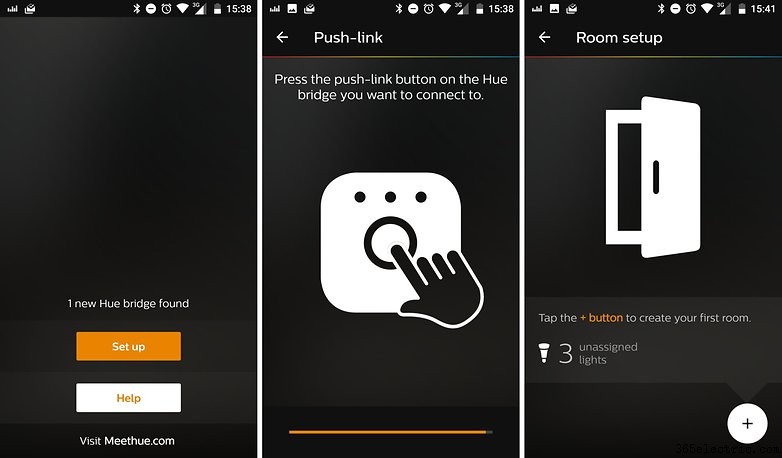
Conecte su Hue Bridge al servicio web My Hue en la aplicación; el Asistente de Google lo requiere para el control remoto. Más tarde, parecerá que su reloj inteligente y las luces están directamente conectados entre sí, pero en realidad, su reloj se comunicará con su teléfono inteligente, su teléfono inteligente con Google, Google con Philips, Philips con su enrutador, su enrutador con Hue Bridge y el Puente con tus luces. Por lo tanto, tendrá que perdonar el hecho de que sus comandos de voz a veces se ejecutan con un retraso de un segundo.
Conexión del Asistente de Google a Philips Hue
Si no está encendiendo el reloj inteligente por primera vez, la aplicación Android Wear ya estará en su teléfono inteligente. Abra y toque la rueda dentada en la esquina superior derecha y abra la configuración en el Asistente de Google.
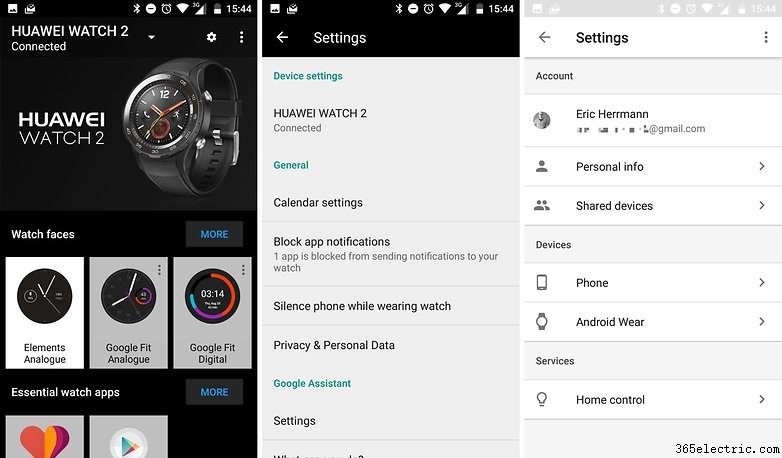
Smart Home Control debe estar en Servicios. Allí, toque los tres puntos en la esquina superior derecha para abrir la lista de proveedores en Cuentas. Busque Philips Hue e inicie sesión. Si falta el elemento, puede intentar configurar temporalmente su teléfono inteligente en inglés (si aún no lo está).
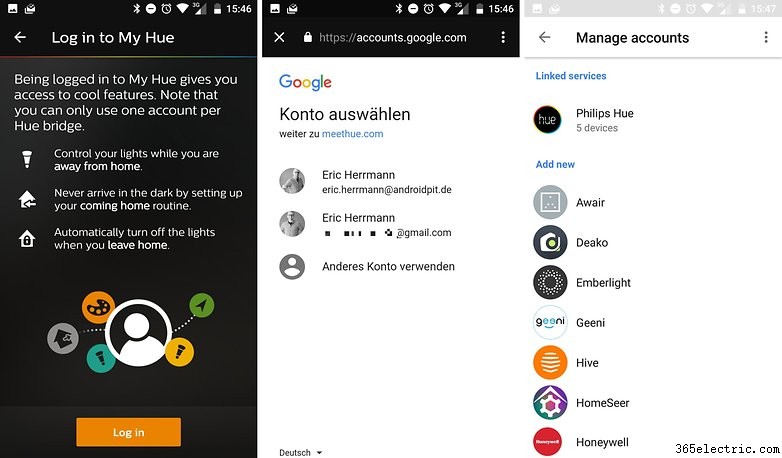
Luego, asigne habitaciones individuales a sus luces.
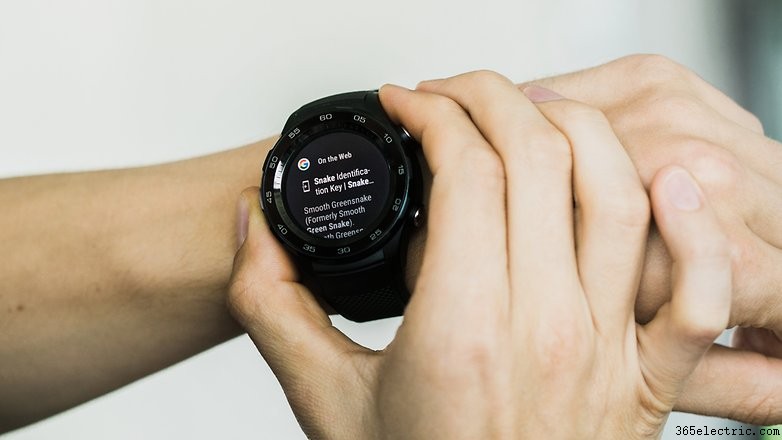
El hecho de que Google Assistant no obtenga las habitaciones de la aplicación Hue o la información almacenada en Hue Bridge puede parecer poco práctico al principio. Pero si conecta dispositivos de varios fabricantes al asistente, puede controlarlos a través de comandos centrales. Entonces, si dices "apaga la sala de estar", tanto las bombillas de Philips como las de Osram se apagan solas. IKEA TRÅDFRI todavía nos debe una actualización de software para que esto suceda, que hemos estado esperando desde que se anunció la actualización en mayo.
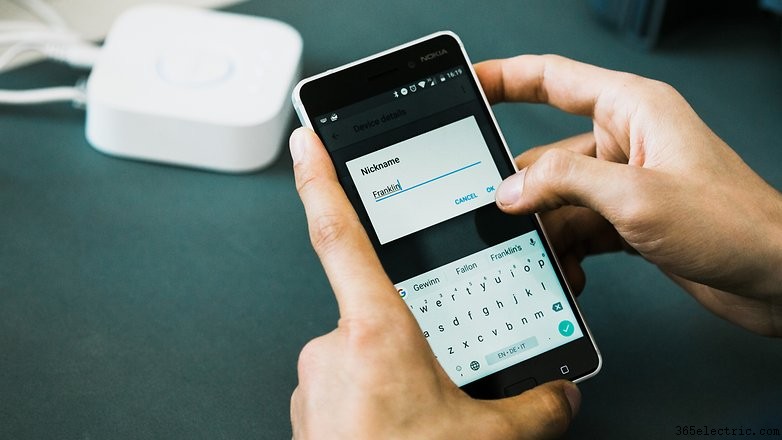
Además de las habitaciones, puede asignar apodos a cada dispositivo. Mi consejo:dales nombres reconocibles fonéticamente, como Felix o Bartholomew, porque el micrófono de tu reloj inteligente a menudo graba incorrectamente los nombres cortos y simples y el Asistente de Google se vuelve loco.
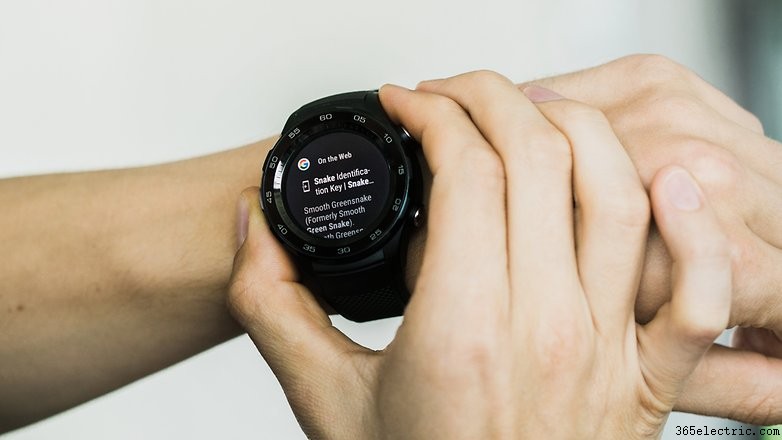
Ahora todo debería estar listo para funcionar:simplemente mantenga presionado el botón del reloj inteligente, espere al asistente y diga:"encienda la sala de estar", o "ponga la sala de estar en verde" o "apague todo". Lo mismo se aplica a todos los demás dispositivos compatibles con el asistente que están conectados a esta cuenta de Google:también puede controlarlo desde el asistente en su teléfono inteligente.

Si bien el control por voz suele funcionar, el reloj inteligente carece de control táctil. Aparte de la aplicación para teléfonos inteligentes, no existe una aplicación oficial de Philips Hue para Android Wear 2.0 ni funciones para la esfera del reloj. Esto haría mucho más fácil su uso, pero Philips no ha aprovechado esta opción y no he probado las aplicaciones de terceros disponibles (y de pago).
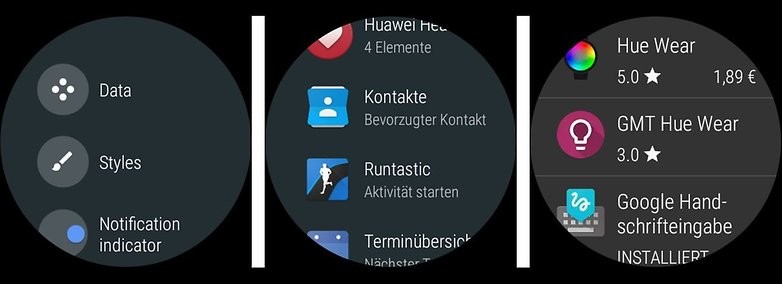
Conclusión
A diferencia de controlar las luces Hue con Alexa, el control con Google Assistant carece de algunas funciones. No puede usar sus recetas ligeras (temas), que Alexa agrega a su vocabulario como dispositivos domésticos inteligentes individuales.

El Asistente de Google utiliza un enfoque bastante arbitrario y estrictamente regulado que, sin embargo, vale la pena en una operación combinada con dispositivos de muchos fabricantes diferentes. Independientemente de la marca utilizada, puede cambiar el nombre de las luces individualmente o agregarlas en habitaciones y controlarlas colectivamente de esa manera, dando al asistente un valor agregado notable. Además, el hecho de que se esté implementando de forma gratuita en varios teléfonos inteligentes existentes lo hace bastante atractivo como medio de control de voz para su equipo doméstico inteligente.
- ·Cómo controlar su TV desde tu teléfono Android
- ·Cómo controlar iTunes desde tu iPhone
- ·Cómo controlar la computadora con tu Android
- ·Cómo controlar iTunes desde Android
- ·Cómo controlar una luz desde tres lugares
- ·Cómo proteger su iPhone caiga
- ·Cómo UNSYNC Su teléfono Desde Facebook
- ·Cómo subir un vídeo a su ordenador desde el G1
- Cómo controlar iTunes desde tu iPhone
- Cómo controlar tu Galaxy S3 o S4 con tu voz
- Cómo usar tu teléfono Android como control remoto
- Cómo obtener el Asistente de Google en tu teléfono (no Pixel)
- Cómo usar el Asistente de Google en tu reloj inteligente
- Cómo usar Apples Universal Control en sus dispositivos
